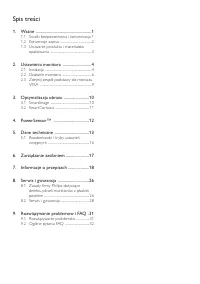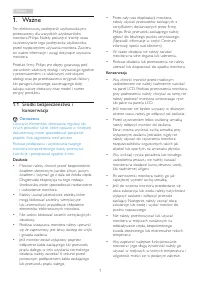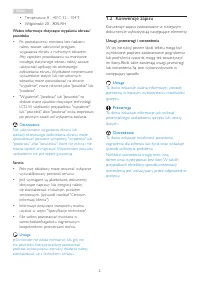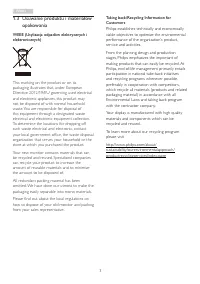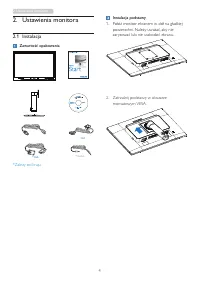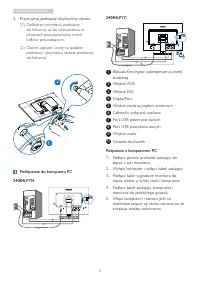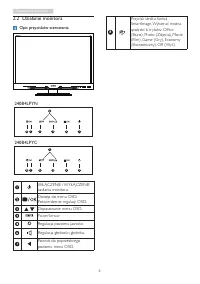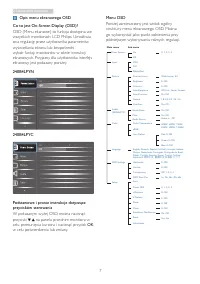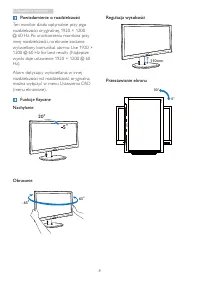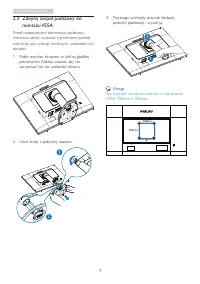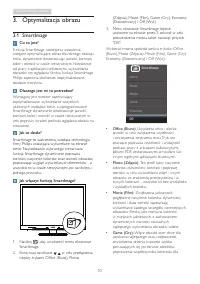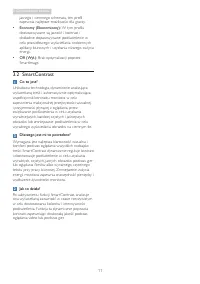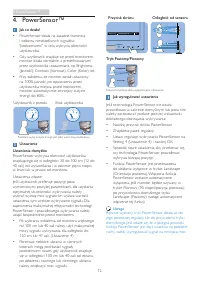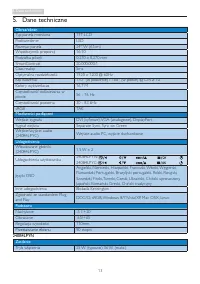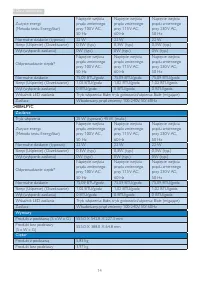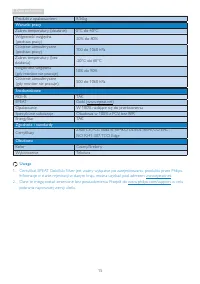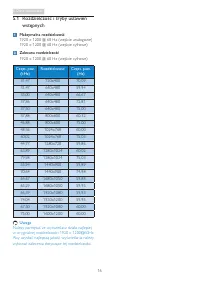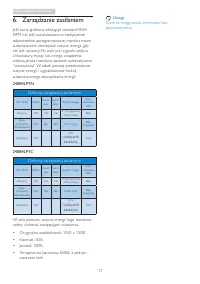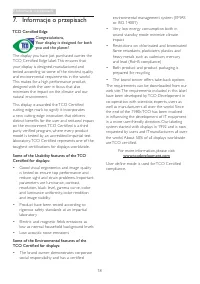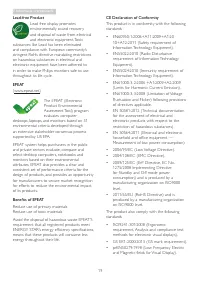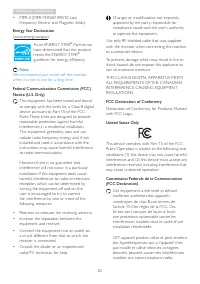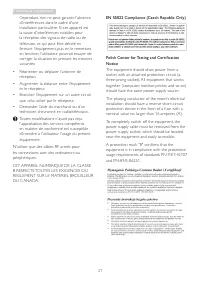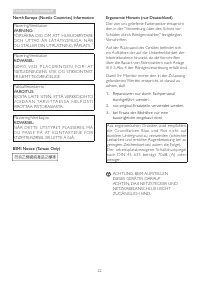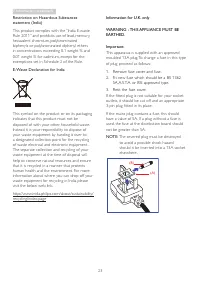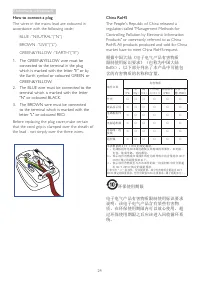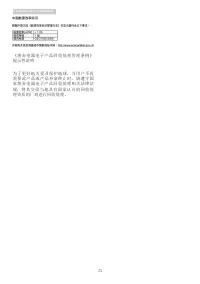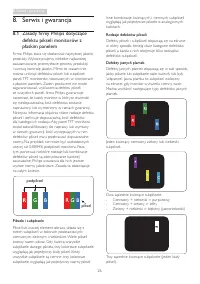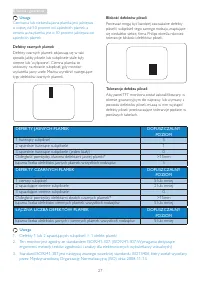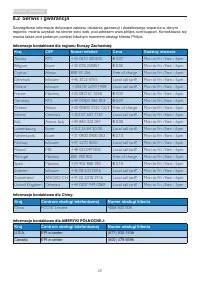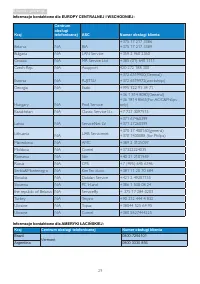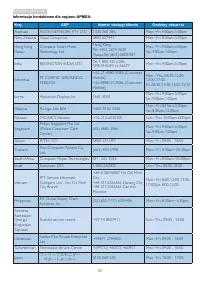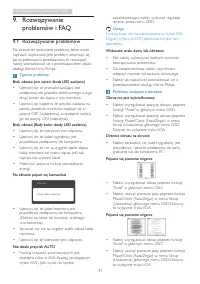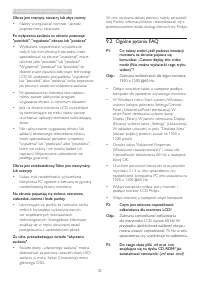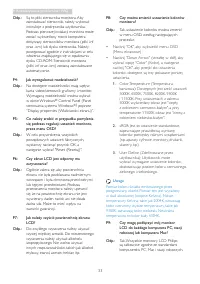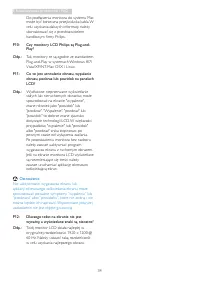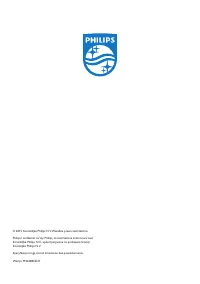Strona 2 - Spis treści
Spis treści 1. Ważne ..................................................... 1 1.1 Środki bezpieczeństwa i konserwacja 1 1.2 Konwencje zapisu ......................................... 2 1.3 Usuwanie produktu i materiałów opakowania ...................................................... 3 2. Ustawienia...
Strona 3 - Ważne; Środki bezpieczeństwa i; Ostrzeżenia
1 1. Ważne 1. Ważne Ten elektroniczny podręcznik użytkownika jest przeznaczony dla wszystkich użytkowników monitora Philips. Należy poświęcić trochę czasu na przeczytanie tego podręcznika użytkownika, przed rozpoczęciem używania monitora. Zawiera on ważne informacje i uwagi dotyczące używania monito...
Strona 4 - Konwencje zapisu; Uwagi, przestrogi i ostrzeżenia
2 1. Ważne • Temperatura: 0 - 40°C 32 - 104°F • Wilgotność: 20 - 80% RH Ważne informacje dotyczące wypalania obrazu/ powidoku • Po pozostawieniu monitora bez nadzoru należy zawsze uaktywniać program wygaszacza ekranu z ruchomym obrazem. Aby zapobiec pozostawaniu na monitorze trwałego, statycznego ob...
Strona 6 - Ustawienia monitora; Instalacja; Zawartość opakowania; Instalacja podstawy
4 2. Ustawienia monitora 2. Ustawienia monitora 2.1 Instalacja Zawartość opakowania 240B4 © 20 15 K on ink lijk e P hilip s N .V. A ll rig hts rese rved . Un autho rized d uplicatio n is a violation of applicable laws. Mad e and prin ted in Ch ina . Ve rsi on Philips and the Philips’ Shield Emblem a...
Strona 7 - do kolumny, aż do umieszczenia w
5 2. Ustawienia monitora 3. Przytrzymaj podstawę obydwiema rękami. (1) Delikatnie przymocuj podstawę do kolumny, aż do umieszczenia w otworach pozycjonowania trzech kołków prowadzących. (2) Dokręć palcami śrubę na spodzie podstawy i przymocuj dobrze podstawę do kolumny. 1 2 Podłączanie do komputera ...
Strona 8 - Działanie monitora; Opis przycisków sterowania
6 2. Ustawienia monitora 2.2 Działanie monitora Opis przycisków sterowania 8 7 2 5 4 3 1 240B4LPYN 240B4LPYC 8 7 2 6 4 3 1 WŁĄCZENIE i WYŁĄCZENIE zasilania monitora.Dostęp do menu OSD. Potwierdzenie regulacji OSD.Dopasowanie menu OSD. PowerSensor Regulacja poziomu jasności. Regulacja głośności głośn...
Strona 9 - Opis menu ekranowego OSD
7 2. Ustawienia monitora Opis menu ekranowego OSD Co to jest On-Screen Display (OSD)? OSD (Menu ekanowe) to funkcja dostępna we wszystkich monitorach LCD Philips. Umożliwia ona regulację przez użytkownika parametrów wyświetlania ekranu lub bezpośredni wybór funkcji monitorów w oknie instrukcji ekran...
Strona 10 - Powiadomienie o rozdzielczości; Regulacja wysokości
8 2. Ustawienia monitora Powiadomienie o rozdzielczości Ten monitor działa optymalnie przy jego rozdzielczości or yginalnej, 1920 × 1200 @ 60 Hz. Po uruchomieniu monitora przy innej rozdzielczości, na ekranie zostanie wyświetlony komunikat alarmu: Use 1920 × 1200 @ 60 Hz for best results (Najlepsze ...
Strona 11 - Zdejmij zespół podstawy do; Przed rozpoczęciem demontażu podstawy
9 2. Ustawienia monitora 2.3 Zdejmij zespół podstawy do montażu VESA Przed rozpoczęciem demontażu podstawy monitora należy wykonać wymienione poniżej instrukcje, aby uniknąć możliwych uszkodzeń lub obrażeń. 1. Połóż monitor ekranem w dół na gładkiej powierzchni. Należy uważać, aby nie zar ysować lub...
Strona 12 - Optymalizacja obrazu; SmartImage; Dlaczego jest mi to potrzebne?
10 3. Optymalizacja obrazu 3. Optymalizacja obrazu 3.1 SmartImage Co to jest? Funkcja Smar tImage udostępnia ustawienia wstępne optymalizujące obraz dla różnego rodzaju treści, dynamicznie dostosowując jasność, kontrast, kolor i ostrość w czasie rzeczywistym. Niezależnie od pracy z aplikacjami tekst...
Strona 13 - SmartContrast
11 3. Optymalizacja obrazu jasnego i ciemnego schematu, ten profil zapewnia najlepsze możliwości dla graczy. • Economy (Ekonomiczny): W tym profilu dostosowywane są jasność i kontrast i dokładnie dopasowywane podświetlenie w celu prawidłowego wyświetlania codziennych aplikacji biurowych i uzyskania ...
Strona 14 - PowerSensorTM; Ustawienia; Jak wyregulować ustawienia
12 4. 4. PowerSensor™ 4. PowerSensor™ Jak to działa? • PowerSensor działa na zasadzie transmisji i odbioru nieszkodliwych sygnałów "podczerwieni" w celu wykr ycia obecności użytkownika. • Gdy użytkownik znajduje się przed monitorem, monitor działa normalnie, z predefiniowanymi przez użytkown...
Strona 15 - Dane techniczne; Możliwości podłączeń
13 5. Dane techniczne 5. Dane techniczne Obraz/ekran Typ panela monitora TFT-LCD Podświetlenie LED Rozmiar panela 24'' W (61cm) Współczynnik proporcji 16:10 Podziałka pikseli 0,270 x 0,270 mm Smar tContrast 20.000.000:1 Czas reakcji 5ms Optymalna rozdzielczość 1920 x 1200 @ 60Hz Kąt widzenia 170° (w...
Strona 18 - Maksymalna rozdzielczość
16 5. Dane techniczne 5.1 Rozdzielczość i tryby ustawień wstępnych Maksymalna rozdzielczość 1920 x 1200 @ 60 Hz (wejście analogowe) 1920 x 1200 @ 60 Hz (wejście cyfrowe) Zalecana rozdzielczość 1920 x 1200 @ 60 Hz (wejście cyfrowe) Częst. poz. (kHz) Rozdzielczość Częst. pion. (Hz) 31,47 720x400 70,09...
Strona 19 - Zarządzanie zasilaniem; Definicja zarządzania zasilaniem; Definicja zarządzania zasilaniem; Uwaga
17 6. Zarządzanie zasilaniem 6. Zarządzanie zasilaniem Jeśli kar ta graficzna obsługuje standard VESA DPM lub jeśli zainstalowano w komputerze odpowiednie oprogramowanie, monitor może automatycznie zmniejszać zużycie energii, gdy nie jest używany. Po wykr yciu sygnału wejścia z klawiatur y, myszy lu...
Strona 28 - Serwis i gwarancja; Zasady firmy Philips dotyczące; Piksele i subpiksele; podpiksel
26 8. Serwis i gwarancja 8. Serwis i gwarancja 8.1 Zasady firmy Philips dotyczące defektu pikseli monitorów z płaskim panelem Firma Philips stara się dostarczać najwyższej jakości produkty. Wykorzystujemy niektóre najbardziej zaawansowane, przemysłowe procesy produkcji i surową kontrolę jakości. Mim...
Strona 29 - Bliskość defektów pikseli; POZIOM
27 8. Serwis i gwarancja Bliskość defektów pikseli Ponieważ mogą być bardziej zauważalne defekty pikseli i subpikseli tego samego rodzaju, znajdujące się niedaleko siebie, firma Philips określa również tolerancje bliskości defektów pikseli. Tolerancje defektu pikseli Aby panel TFT monitora został za...
Strona 30 - Serwis i gwarancja; Informacje kontaktowe dla regionu Europy Zachodniej:; Informacje kontaktowe dla AMERYKI PÓŁNOCNEJ:; Kraj
28 8. Serwis i gwarancja 8.2 Serwis i gwarancja Szczegółowe informacje dotyczące zakresu działania gwarancji i dodatkowego wsparcia w danym regionie, można uzyskać na stronie sieci web, pod adresem www.philips.com/support. Kontaktować się można także pod podanym poniżej lokalnym numerem obsługi klie...
Strona 31 - Informacje kontaktowe dla EUROPY CENTRALNEJ I WSCHODNIEJ:
29 8. Serwis i gwarancja Informacje kontaktowe dla EUROPY CENTRALNEJ I WSCHODNIEJ: Kraj Centrum obsługi telefonicznej ASC Numer obsługi klienta Belarus NA IBA +375 17 217 3386 +375 17 217 3389 Bulgaria NA LAN Ser vice +359 2 960 2360 Croatia NA MR Ser vice Ltd +385 (01) 640 1111 Czech Rep. NA Asuppo...
Strona 33 - Rozwiązywanie; Rozwiązywanie problemów; Typowe problemy
31 9. Rozwiązywanie problemów i FAQ 9. Rozwiązywanie problemów i FAQ 9.1 Rozwiązywanie problemów Na stronie tej omówiono problemy, które może naprawić użytkownik. Jeśli problem utrzymuje się po wypróbowaniu przedstawionych rozwiązań, należy skontaktować się z przedstawicielem działu obsługi klienta ...
Strona 34 - Ogólne pytania FAQ
32 9. Rozwiązywanie problemów i FAQ Obraz jest rozmyty, nieostry lub zbyt ciemny • Należy wyregulować kontrast i jasność poprzez menu ekranowe. Po wyłączeniu zasilania na ekranie pozostaje "powidok", "wypalenie" obrazu lub "poobraz" • Wydłużone nieprzerwane wyświetlanie stały...
Strona 36 - Co to jest utrwalanie obrazu, wypalanie
34 9. Rozwiązywanie problemów i FAQ Do podłączenia monitora do systemu Mac może być konieczna przejściówka kabla. W celu uzyskania dalszych informacji należy skontaktować się z przedstawicielem handlowym firmy Philips. P10: Czy monitory LCD Philips są Plug-and- Play? Odp.: Tak, monitor y te są zgodn...